Chuyển đổi hình ảnh thành vector
Một số thời gian trước đây, các bảng số hoá là đầu ra để vectorize bản đồ in, sau đó đến máy quét, mặc dù công việc không chỉ áp dụng cho bản đồ quét, nhưng những người khác đã được chuyển đổi sang hình ảnh hoặc pdf và chúng tôi không có định dạng vector.
Các thủ tục tôi sẽ cho thấy là sử dụng Microstation Descartes, nhưng cũng có thể được thực hiện cho bất kỳ chương trình khác: Thiết kế AutoDesk Raster (Trước lớp phủ CAD), ArcScan, GIS đa dạng (Business Tools), tôi nhớ rằng trong một thời gian dài tôi đã làm với Corel Draw.
1. Hình ảnh
Có một số yếu tố giúp làm cho vectơ có thể thực hiện được mà không gặp phải những vấn đề nhỏ. Trong số những định dạng hình ảnh này, png hoặc tiff sẽ cho kết quả tốt hơn, trong khi jpg gần như không thể; Độ phân giải mà nó được xuất ra cũng ảnh hưởng, bởi vì nếu nó được chuyển đổi từ mô-đun in hoặc xuất, thông thường nó sẽ có tỷ lệ liên quan đến khổ giấy, khổ giấy càng lớn, độ phân giải tốt hơn có thể được mong đợi hoặc ít nhất là điều kiện tốt hơn màn hình in đơn giản.

Ví dụ tôi sẽ sử dụng là một 1: 1,000 bản đồ địa chính đã được xuất khẩu từ mô-đun in Microstation, đến một tờ 24 "x36" ở dạng tiff.
2. Georeference
Một bản đồ như thế này là dễ dàng để georeference vì nó có tọa độ trong lề. Tôi đã rút ra những điểm bằng cách sử dụng lệnh "điểm đặt"Và nhập vào keyin các phối hợp trong các hình thức "xy = X-tọa độ, tọa độ Y", Đó là những chấm màu xanh của hình ảnh dưới cùng.
Sau đó, tôi đã gọi hình ảnh tham chiếu, đặt nó một chút bên ngoài những điểm đó. Sau đó, tôi đã đặt các điểm giống nhau bằng một màu khác, giao với các đường màu xanh lá cây, luôn sử dụng độ dày phóng đại để làm cho chúng có thể nhìn thấy được. Và cuối cùng bằng cách sử dụng "chỉnh sửa, làm dọc" từ trình quản lý raster, tôi đã áp dụng bốn điểm kiểm soát như trong hình. Bây giờ bạn có thể vectơ hóa để mở rộng quy mô.

Mặc dù Microstation V8i hỗ trợ gọi tệp tin pdf dưới dạng hình ảnh và điều này có thể được chuyển vùng bằng thủ tục trước đó, quá trình vectorization không áp dụng vì nó đòi hỏi bạn phải có quyền viết. Nó sẽ là cần thiết để nạp nó, và lưu nó như là một hình ảnh (bên phải nút, tiết kiệm như...).
3. Việc véc tơ hóa
 Tôi đang sử dụng Microstation Descartes V8i. Mặc dù điều này hoạt động tương tự với các phiên bản trước.
Tôi đang sử dụng Microstation Descartes V8i. Mặc dù điều này hoạt động tương tự với các phiên bản trước.
Kích hoạt công cụ Descartes.  Đối với điều này chúng tôi làm "công cụ, raster, chỉnh sửa raster”Và hiển thị một thanh chứa các công cụ cơ bản để xử lý hình ảnh.
Đối với điều này chúng tôi làm "công cụ, raster, chỉnh sửa raster”Và hiển thị một thanh chứa các công cụ cơ bản để xử lý hình ảnh.
Hãy tập thể dục trên quả táo 15 để giải thích những nét vẽ nguệch ngoạc phải làm gì:
Chọn mặt nạ. Biểu tượng đầu tiên cho phép bạn tạo mặt nạ, dựa trên các tiêu chí, trong trường hợp này tôi sẽ sử dụng màu sắc, cho biết rằng tôi muốn thêm màu cam vào mặt nạ. Bạn phải đến gần tâm đường hơn, và chọn một ô trong vùng có màu trông phẳng. Để định cấu hình màu mà bạn muốn hiển thị mặt nạ, hãy thực hiện với tùy chọn “hộp thoại mặt nạ màu"Trong trường hợp của tôi, tôi đã chọn màu xanh lá cây. Cũng có thể tạo nhiều giao diện và lưu cấu hình ở định dạng .msk

Ngay lập tức những gì được chọn trong mặt nạ sẽ chuyển sang màu được chỉ định (xanh lá cây). Bạn cũng có thể thêm nhiều màu hơn vào cùng một mặt nạ hoặc trừ chúng đi.
 Vẽ vector. Chúng tôi sẽ xây dựng các vòng tròn được nhìn thấy trong số các quả táo, vì điều này, nó yêu cầu chúng tôi bán kính và sau đó chúng tôi chỉ cần chạm vào đường của mỗi vòng tròn. Rất đơn giản, tôi đã sử dụng màu đỏ tươi và đủ độ dày cho các vấn đề thị giác. Bạn phải chỉ định chiều rộng dòng tối đa, điều này được thực hiện bằng cách đo khoảng cách vượt quá chiều rộng dòng trong hình ảnh. Để kiểm soát tốt hơn, bạn nên yêu cầu nó xóa hình ảnh được vector hóa.
Vẽ vector. Chúng tôi sẽ xây dựng các vòng tròn được nhìn thấy trong số các quả táo, vì điều này, nó yêu cầu chúng tôi bán kính và sau đó chúng tôi chỉ cần chạm vào đường của mỗi vòng tròn. Rất đơn giản, tôi đã sử dụng màu đỏ tươi và đủ độ dày cho các vấn đề thị giác. Bạn phải chỉ định chiều rộng dòng tối đa, điều này được thực hiện bằng cách đo khoảng cách vượt quá chiều rộng dòng trong hình ảnh. Để kiểm soát tốt hơn, bạn nên yêu cầu nó xóa hình ảnh được vector hóa.
Việc bình thường hóa. Để tránh gây ra nhiều đỉnh vì buồn rầu, một hệ số chuẩn hóa được chỉ định. Ví dụ là một ví dụ không chuẩn hóa, hãy xem các đường bị ảnh hưởng như thế nào bởi pixelation.

Vector hóa các ranh giới với tô pô. Bây giờ tôi muốn số hóa các ranh giới, nếu tôi tạo một mặt nạ riêng biệt cho các ranh giới táo, sẽ có vấn đề là chúng sẽ không làm sạch cấu trúc liên kết trong các nút của ranh giới bên trong. Để làm điều này, tôi thêm màu cam và màu đen vào mặt nạ, sau đó chạm vào các vectơ riêng biệt. Tín hiệu là tất cả chúng sẽ được đặt trong màu của mặt nạ, sau đó chỉ được chạm bằng cách sử dụng tùy chọn "chuyển đổi đường dây"

Đơn giản vậy thôi. Xem chi tiết được phóng to, rằng các nút đã được công nhận giữ sự trùng hợp tôpô trong các đỉnh, các nút có thể được lưu trữ dưới dạng tệp định dạng .nod. Bạn có thể chọn thay đổi màu sắc hoặc mức độ khi bạn muốn, đó là những gì tôi đã làm để tách ranh giới của khối khỏi thuộc tính ngay cả khi làm việc với một mặt nạ duy nhất.
Chuyển đổi văn bản. Đối với điều này, có những công cụ khác cho phép bạn chọn ngang, xoay, nhiều văn bản, trong số những công cụ khác, bằng cách áp dụng OCR. Ngay tại đó nó là chuyển đổi các khối (ô).

 Các tùy chọn vectơ khác. Khi mặt nạ đã được áp dụng, các tác vụ có thể được áp dụng bao gồm:
Các tùy chọn vectơ khác. Khi mặt nạ đã được áp dụng, các tác vụ có thể được áp dụng bao gồm:
4. Chuyển đổi từng dòng
5. Chuyển đổi toàn bộ khung thành một khung
6. Chuyển đổi tất cả các đối tượng được kết nối trên bản đồ
7. Xây dựng Contour contours, yêu cầu phải có trong một file 3D seed.
8. Xây dựng vòng kết nối
9. Đơn giản hóa vectơ, điều này là dành cho các chuỗi dây có quá nhiều phân đoạn
Độ chính xác. Tôi đã đo khoảng cách từ phía trước của bất động sản số 2, và nó đã cho tôi 28.9611 mét, ban đầu là 29.00, vectơ nó đi bộ sẽ tạo ra sự khác biệt tương tự, nhưng chậm hơn, với một bảng số hóa, nó sẽ tệ hơn. Trong độ chính xác này, một số yếu tố phải được xem xét, chẳng hạn như chất lượng
d của quét, nếu tấm không bị xấu đi, quy mô của bản đồ, chất lượng của pixelated và đặc biệt là các địa điểm của 2 của bài đăng này.
Mô hình hóa khối lượng.
Nếu bạn có một hình ảnh hai màu, hoặc bạn đang vội vàng có thể làm vectorization lớn, mặc dù cho điều này bạn phải đưa một số khía cạnh vào tài khoản:
- Nếu bản đồ chỉ chứa các ranh giới, một khi các bài kiểm tra chuẩn hóa được thực hiện có thể được thực hiện một cách đơn giản.
- Nếu bản đồ có văn bản, lý tưởng là để chuyển đổi những đầu tiên, sau đó với các công cụ làm sạch hình ảnh loại bỏ các phần còn lại bẩn
- Nếu quét màu, với một quét chấp nhận được, giống như một tấm bản đồ 1: 50,000, bạn có thể làm màu sắc, và làm mặt nạ với những cái tên rất hữu ích (đường đồng mức, các tòa nhà, đường giao thông, lưới điện, vv) để áp dụng nó để thống nhất với các hình ảnh khác nhau.
- Khi bạn có tờ liên tục, bạn nên gọi cho cả hai, thực hiện các điều chỉnh có thể bằng cách ghép nối và vector hoá khi chọn các tờ khác nhau.
- Cần làm giám sát sau, đặc biệt là trong các kết nối và các khu vực gần đường dây.


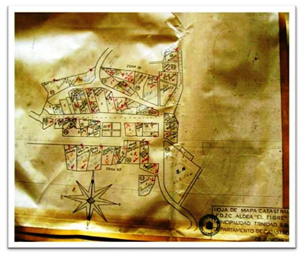




Được rồi, tôi hy vọng nó làm việc với 8.5, bởi vì nó sẽ rất quan trọng.